Page 1
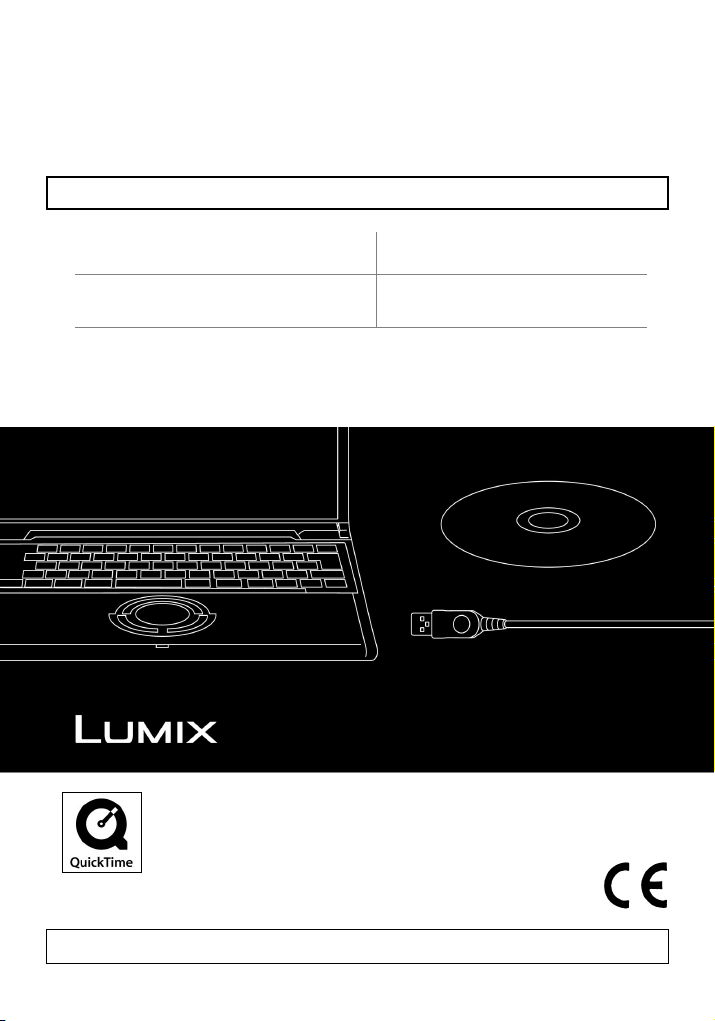
PanasonicPanasoni
c
KEZELÉSI ÚTMUTATÓ
A készülék használatbavétele elôtt figyelmesen olvassa végig a kezelési útmutatót!
DMC-LZ5/4/3EG
DMC-FZ7EG
DMC-FX01EG
DMC-TZ1EG
típusú digitális kamera
PC-s csatlakoztatása
A QuickTime és a QuickTime embléma az Apple Computer, Inc.
bejegyzett védjegyei és csak a cég engedélyével használhatók fel.
VQT0W43
Page 2
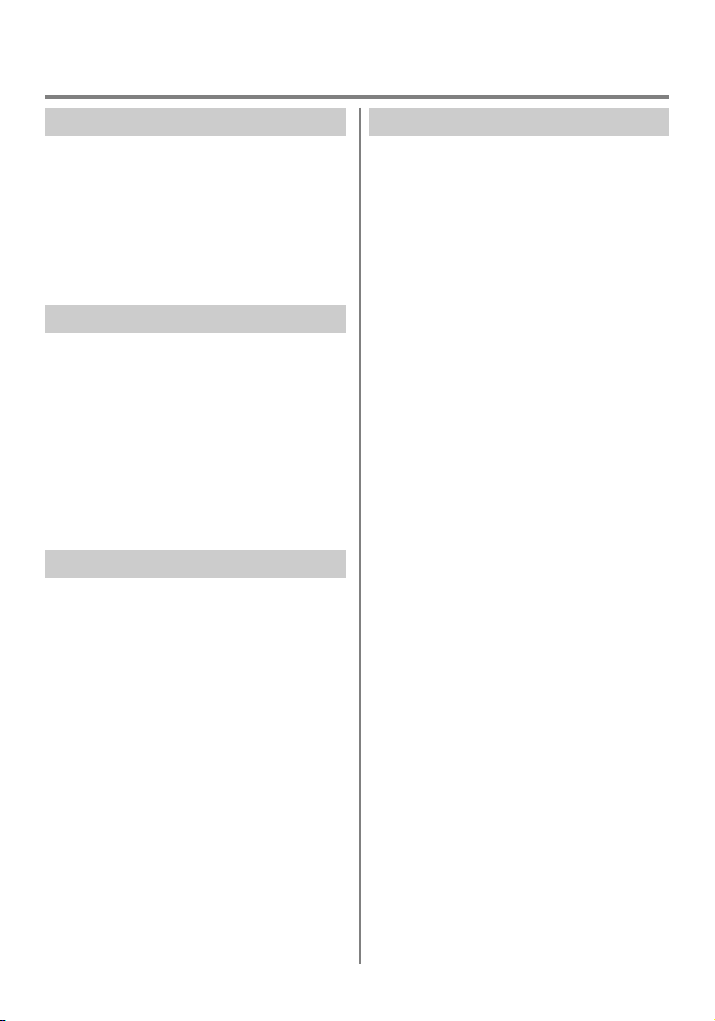
Tartalomjegyzék
A PC-vel való összeköttetés rengeteg
praktikus lehetôséget nyújt . . . . . . . . . . . . 1
Olvassa el, mielôtt használatba veszi . . . . 2
Fogalmak . . . . . . . . . . . . . . . . . . . . . . . 2
Milyen PC-n mûködik a Simple Viewer? 3
Szoftvertelepítés 1 . . . . . . . . . . . . . . . . . . 4
Az USB driver (meghajtóprogram)
telepítése (csak Windows 98/98SE
használatakor) . . . . . . . . . . . . . . . . . . . 4
Szoftvertelepítés 2 . . . . . . . . . . . . . . . . . 5
A Simple Viewer program telepítése . . . 5
A kamera és a PC összekapcsolása . . . . . 6
A képek átmásolása PC-re (Acquire to PC) 7
A képek megtekintése (View) . . . . . . . . . . 8
A megtekintés (View) képernyô
vezérlô gombjai . . . . . . . . . . . . . . . . . . . . 9
A képek kinyomtatása (Print) . . . . . . . . . 11
A képek elektronikus levélben történô
felhasználása (Send by e-mail) . . . . . . . . 14
További funkciók (Advance) . . . . . . . . . . 16
Képgyûjtemény bôvítése (Add pictures) . 17
PC-s állományok átmásolása
memóriakártyára (Export to the card) . . . 18
Beállítások (Setting) . . . . . . . . . . . . . . . . 19
A Simple Viewer használata után . . . . . . 20
Képek másolása a Simple Viewer
használata nélkül . . . . . . . . . . . . . . . . . . 21
Macintosh számítógépen történô
használat . . . . . . . . . . . . . . . . . . . . . . . . 22
Az USB driver és a Simple Viewer
eltávolítása (Uninstall) . . . . . . . . . . . . . . 23
Ha nem sikerül a képeket átmásolni . . . . 24
Hibaelhárítás . . . . . . . . . . . . . . . . . . . . . 25
Csatlakoztatás/másolás . . . . . . . . . . . 25
Simple Viewer . . . . . . . . . . . . . . . . . . 25
Nyomtatás . . . . . . . . . . . . . . . . . . . . 26
Egyebek . . . . . . . . . . . . . . . . . . . . . . 27
Rendszerkövetelmények . . . . . . . . . . . . 28
Bevezetés Egyéb teendôk
Elôkészületek
A Simple Viewer használata
Page 3
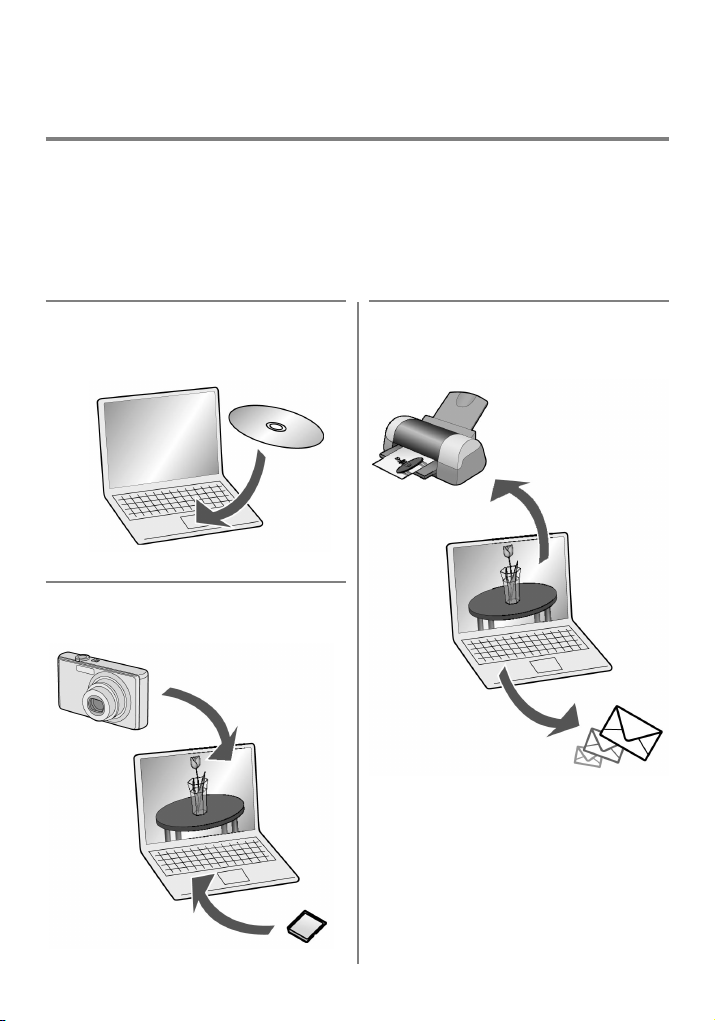
3
Nyomtassa ki vagy használja fel elektronikus leveleiben.
1
Elsôként telepítse a Simple Viewer
szoftvert.
2
Másolja képeit a PC-re.
A PC-vel való összeköttetés rengeteg
praktikus lehetôséget nyújt
1
A „LUMIX Simple Viewer” szoftver (a mellékelt CD-n található) segítségével képeit könnyebben
másolhatja PC-re, nyomtathatja ki, használhatja fel elektronikus leveleiben stb.
A „LUMIX Simple Viewer” szoftver lehetôvé teszi digitális fényképezôgépének egyszerûbb használatát.
A kezelési útmutatóban a „LUMIX Simple Viewer” szoftvert „Simple Viewer”-ként említjük.
Page 4

• Felhívjuk a figyelmét, hogy az ábrák és a magyarázatok a PC operációs rendszerétôl függôen
eltérhetnek.
• A kezelési útmutató tartalma elôzetes figyelmeztetés nélkül megváltoztatható.
• A kezelési útmutató tartalma engedély nélkül sem részben, sem egészben nem adható tovább.
• Az ábrázolt képernyôk megfelelnek a Microsoft Corporation elôírásainak.
• Az ábrák a Windows XP operációs rendszer használatakor megjelenô képernyôket mutatják.
• A leírásban szereplô kártya megnevezés alatt szabványos SD-memóriakártya értendô,
beleértve a beépített memóriát is.
Fogalmak
• PC használathoz tisztában kell lenni legalább az alábbi fogalmakkal. Olvassa el ezen kívül a
PC használati útmutatóját is.
BEVEZETÉS
Olvassa el, mielôtt használatba veszi
2
Felhasználói szoftver
Telepítés/eltávolítás
Meghajtó/meghajtóprogram
Fájl (adatállomány)
Mappa (könyvtár)
Kattintás/dupla kattintás
Számítógépes program, amely különféle célokat szolgál (szövegszerkesztés, táblázat kezelés, képfeldolgozás, levelezés
stb.)
Telepítés során új szoftver kerül a PC-re, felhasználásra kész
állapotban. Az eltávolítás a szoftver komponenseinek törlését
jelenti (uninstallnak vagy deinstallációnak is nevezik).
A meghajtó fizikai egységet (drive) jelent (például CD-meghajtó,
merevlemez stb.), amelyre adatot lehet írni vagy adatot lehet
olvasni róla. Azt a programot, amely segítségével a fizikai
egység kezelhetô meghajtóprogramnak (driver) nevezik.
Képet, hangot, szöveget stb. tartalmazó adathalmaz.
Az adatállományokból csoportok képezhetôk, önálló névvel,
ezek a mappák.
Az egérgomb megnyomása és felengedése a kattintás. Ha gyorsan egymás után kétszer történik, akkor dupla kattintás.
• A leírásban említett kattintás az egér bal gombjára vonatkozik.
• A dupla kattintás gyorsasága beállítható.
Fogalom Magyarázat
Page 5
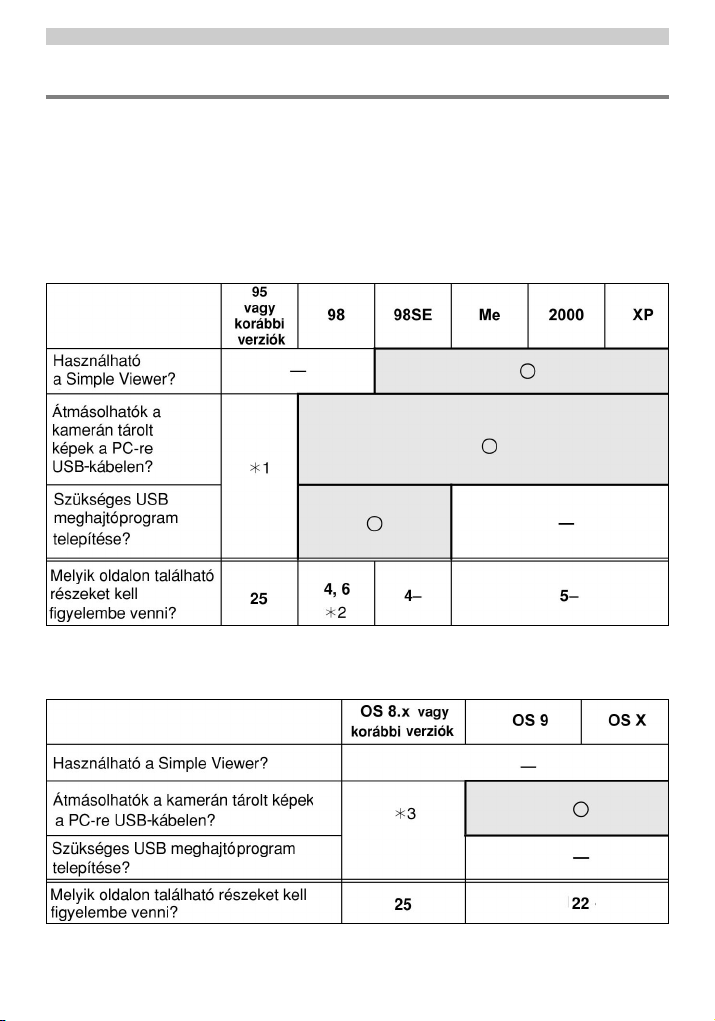
Milyen PC-n mûködik a Simple Viewer?
A digitális kamerával készített felvételek USB-csatlakozókábelen keresztül PC-re másolhatók.
A Simple Viewer egyszerûbbé teszi a PC-n történô tárolást.
■ Windows
Az operációs rendszer megnevezését és verziószámát megnézheti, ha egymás után a következô
menüpontokra kattint: [Start] >> [Beállítások] >> [Vezérlôpult] >> [Rendszer] (dupla kattintás).
Bevezetés
3
✳1 Ha a PC-ben van PC-kártya csatlakozóaljzat. ✳2 A másolásról a 21. oldalon olvashat.
■ Macintosh
✳3 Ha a PC-ben van PC-kártya csatlakozóaljzat.
Page 6
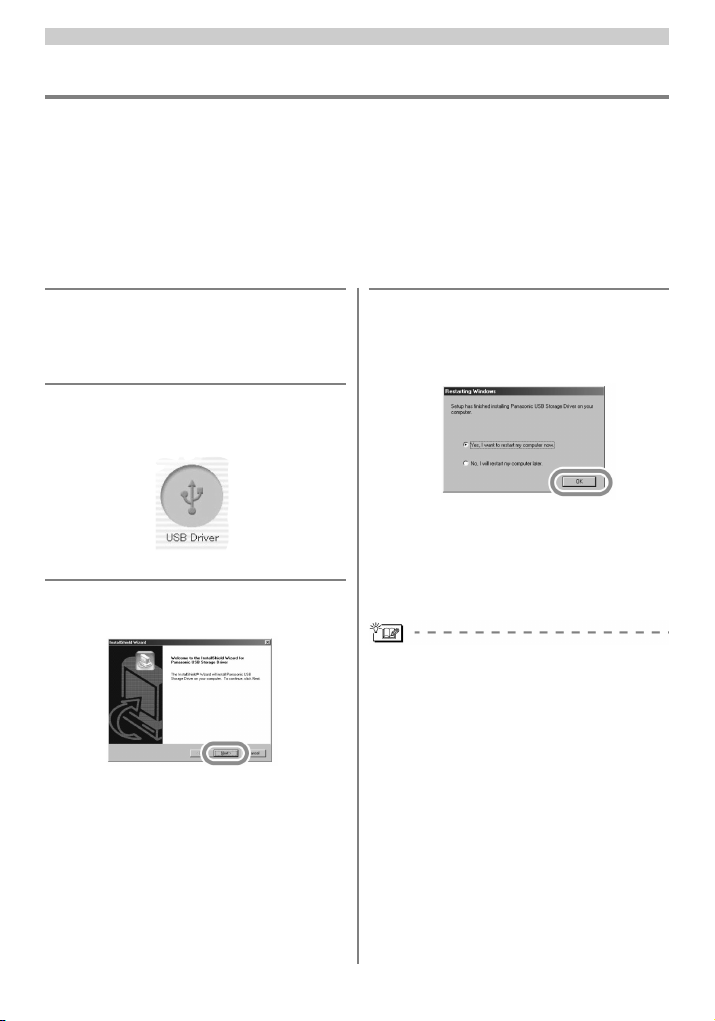
Az USB driver (meghajtóprogram) telepítése
(csak Windows 98/98SE használatakor)
• A digitális fényképezôgép csatlakoztatása elôtt telepítse a számítógépre az USB-meghajtó-
programot, ha Windows 98/98SE operációs rendszert használ.
• A telepítés csak az elsô használat elôtt szükséges.
• Ha más verziójú Windows-t használ, felesleges a telepítés.
• Fejezzen be minden futó programot, mielôtt a telepítô CD-t a meghajtóba teszi.
4
Kattintson az [OK] (rendben) gombra,
amikor megjelenik a kérdés (Windows
újraindítás?).
A rendszer újraindítását követôen a telepítés
befejezôdik.
Ha a telepítést indító menü nem jelenik meg
automatikusan:
• Kattintson duplán az Asztalon lévô Saját-
gép ikonra, majd ismét dupla kattintás a
VFFxxxx ikonra (az xxxx szám modellenként eltérô), végül dupla kattintás az
[InstMenu.exe] ikonra.
1
Helyezze a telepítô CD-t a meghajtóba.
A telepítést indító menü megjelenik.
2
Kattintson az [USB Driver] (USB
meghajtóprogram) szimbólumra.
3
Kattintson a [Next] (tovább) gombra.
• Az USB meghajtóprogram telepítése meg-
kezdôdik.
ELÔKÉSZÜLETEK
Szoftvertelepítés
1
4
Page 7
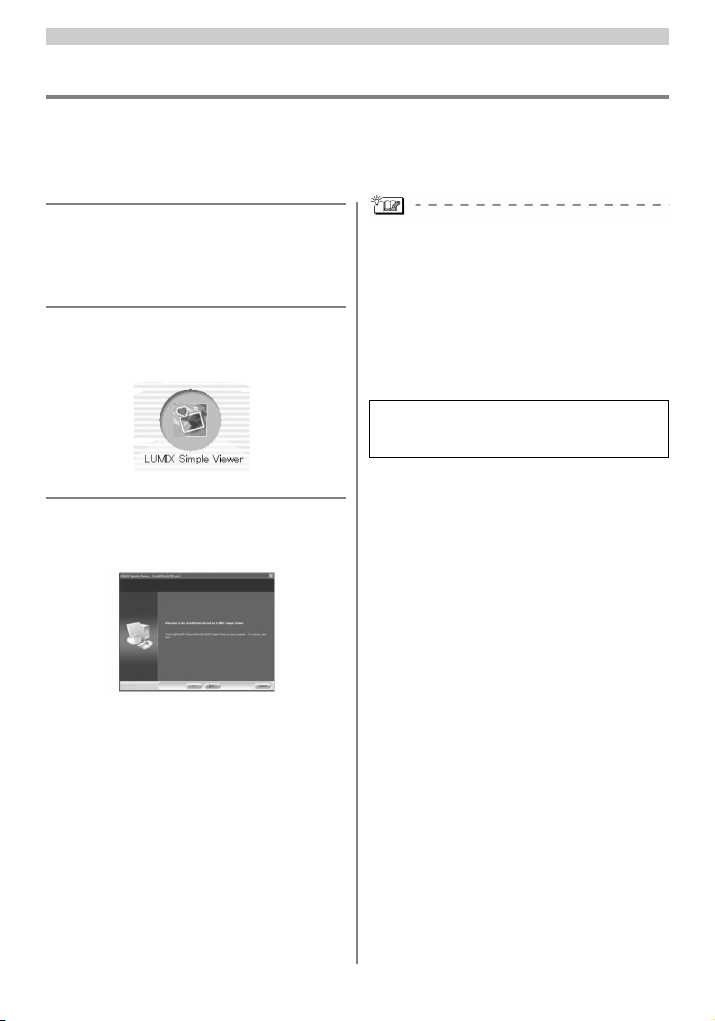
1
Helyezze a telepítô CD-t a meghajtóba.
A telepítést indító menü megjelenik.
2
Kattintson a [LUMIX Simple Viewer]
szimbólumra.
3
A megjelenô utasítások szerint járjon
el.
• Windows 98SE operációs rendszer haszná-
lata esetén szükséges az MDAC2.8 (Microsoft Data Access Components 2.8) telepítése is.
• A szoftver elsô használatakor olvassa el a
szoftverhez tartozó információs állományt
(readme file). Kattintson egymás után a
következô menüpontokra: [Start] >>
[Programok] >> [Panasonic] >> [LUMIX
Simple Viewer].
• A Simple Viewer elhelyezkedése az
állománystruktúrában:
C:\Program
Files\Panasonic\LUMIXSimpleViewer
(Az elérési utat nem szabad megváltoztatni!).
Ha a telepítést indító menü nem jelenik meg
automatikusan:
• Kattintson duplán az Asztalon lévô Sajátgép
ikonra, majd ismét dupla kattintás a
VFFxxxx ikonra (az xxxx szám modellenként eltérô), végül dupla kattintás az
[InstMenu.exe] ikonra.
Ha a Simple Viewer program telepítése nem
sikerült:
• Windows 2000/XP használatakor elôfordul-
hat, hogy a telepítés nem sikerül, mert korlátozott jogosultságú felhasználói azonosítóval jelentkezett be. Adminisztrátor jogosultsággal jelentkezzen be és próbálja meg
ismét a telepítést. Részletes leírást a PC
használati útmutatójában talál.
Elôkészületek
Szoftvertelepítés
2
5
A Simple Viewer program telepítése
• A telepítés csak az elsô használat elôtt szükséges.
• Fejezzen be minden futó programot, mielôtt a telepítô CD-t a meghajtóba teszi.
Page 8

• A digitális fényképezôgép csatlakoztatása elôtt telepítse a számítógépre az USB meghajtó-
programot (4. o.) , ha Windows 98/8SE operációs rendszert használ.
• Ha van memóriakártya olvasó egység a PC-ben, dugjon be az olvasóba képeket tartalmazó
SD-kártyát és a Simple Viewer segítségével másolja át a PC-re a kártya tartalmát.
:
USB-csatlakozókábel
:
hálózati adapter (megvásárolható tartozék)
:
Ez az üzenet jelenik meg az adatátvitel alatt.
Az összekötés elôtt végezze el
az alábbiakat
Használjon megfelelôen feltöltött akkumulátort
vagy hálózati adaptert, ha a gépet PC-vel köti
össze. Ha az adatátvitel alatt merül ki teljesen az
akkumulátor, az állományok megsérülhetnek.
• Dugja be a hálózati adaptert, ha azt hasz-
nál.
• Kapcsolja be a kamerát.
1
Csatlakoztassa a fényképezôgépet az
USB-csatlakozókábellel a PC-hez.
2
Válassza ki a [PC] lehetôséget a [G]
gombbal, majd nyomja meg a [MENU/
SET] gombot.
• Ha a fényképezôgép [BEÁLLÍTÁS] menüjé-
ben az [USB ÜZEMMÓD] paraméter értékét
[PC]-re állítja, nem szükséges minden alkalommal újra megadni a kapcsolat típusát,
amikor a kamerát PC-vel köti össze.
• Ha minden szabályosan történt, a Simple
Viewer átvitelt (7. o.) indító menüje automatikusan megjelenik, ha Windows 98-at használ, lapozzon a 21. oldalra.
• Az alábbi képernyô megjelenítésekor a
folyamat megszakítható, ha a [Cancel]
(mégsem) gombra kattint.
• Ha a Simple Viewer nem indul el automa-
tikusan lapozzon a 25. oldalra.
• Ne kapcsolgassa vagy nyomogassa a ka-
mera gombjait és ne húzza ki az USB-csatlakozókábelt, az adatátvitel ideje alatt. Ez
szoftverhibához vagy adatállomány sérüléshez vezethet.
• A csatlakozó alakja készülék típusonként el-
térhet. Részletes leírást a fényképezôgép
használati útmutatójában talál.
Elôkészületek
A kamera és a PC összekapcsolása
6
Page 9

1
Kattintson a [YES] (igen) gombra,
amikor megjelenik az adatátvitel indítására vonatkozó kérdés.
2
Kattintson az [OK] (rendben) gombra.
A kártyán lévô állományok a PC-re másolódnak és megnyílik a (megtekintés) képernyô
[ View] és a képek kicsinyített formában
megjelennek.
• Ha sok képet másol át vagy az állományok
nagyméretûek, a folyamat idôben elhúzódhat.
Célmappa:
• Az átmásolt állományok az alábbi mappába
(könyvtárba) kerülnek:
• Más célmappa is kijelölhetô: lásd 19. o.
Ha a másolás során a [Cancel] (mégsem)
gombra kattint:
• A folyamat megszakad és a már átmásolt
képek kicsinyített formában jelennek meg.
A SIMPLE VIEWER HASZNÁLATA
A képek átmásolása PC-re ( Acquire to PC)
7
• A Simle Viewer az Asztalon található LUMIX Simple Viewer ikonra történô dupla kattintással
indítható, ha korábban sikeresen telepítette a programot.
Page 10

1
Válassza a [ View] funkciót.
• Ha nem a fômenüben van, kattintson a
[ Menu], majd a [ View] (megtekintés)
gombra.
2
Válassza ki az állományok tárolási
helyét.
[ On the PC] (PC-n)
A PC-n tárolt képek kerülnek feldolgozásra.
Ha a PC-n tárolt, de nem a Simple Viewer-rel
átmásolt képeket az [ Advance] (további
funkciók) menüben az [ Add pictures] (képgyûjtemény bôvítése) funkcióval (17. o.) a képgyûjteményéhez adja, akkor ezeket a képeket
is képes kezelni a program.
• A Simple Viewer az Asztalon található LUMIX Simple Viewer ikonra történô dupla kattintással
indítható, ha korábban sikeresen telepítette a programot.
[ On the memory card] (memóriakártyán)
Az USB-kábellel összekötött fényképezôgép
memóriakártyáján tárolt képek kerülnek feldolgozásra.
3
Válasszon ki egy képet a kicsinyítettek
közül.
• Ha az elôzô lépésben memóriakártyát [ ]
választott, a mappa neve nem kerül kijelzésre.
Mozgóképek megjelenítése:
• Csak a QuickTime szoftver telepítése után
lehetséges. Helyezze a telepítô CD-t a meghajtóba és hajtsa végre az installációt a
telepítô menü utasításai szerint.
• A PC teljesítményétôl függôen a kép- és a
hang lejátszása bizonyos esetekben megszakadhat.
A Simple Viewer használata
A képek megtekintése ( View)
8
Page 11

1. Mappa mezô
Az átmásolt állományokat tartalmazó mappák listája, a mappák nevei a másoláskori
dátum alapján képzôdnek.
2. Kicsinyített képek mezeje
A kiválasztott mappa képeit mutatja kicsinyített formában. Mozgóképek esetén a képek bal felsô sarkában megjelenik a [ ]
szimbólum.
• [ Recording date] (a felvétel idôpontja)
Kattintson erre a gombra, ha a mappa
mezôben és a kicsinyített képek mezejében az állományok sorrendjét meg
kívánja változtatni.
3. Képmezô
A kiválasztott kép nagyobb alakban látszik.
Mozgókép kiválasztásakor a lejátszás automatikusan ismétlôdik, amíg más képet nem választ.
4. [ ]
Az elôzô kép kiválasztása.
5. [ ]
A következô kép kiválasztása.
6. [ 90 degs.] (90°-os elforgatás)
Minden egyes kattintás 90°-kal fordítja el a képet
az óramutató járásával egyezô irányba.
7. [ My favorite] (kedvencek)
Ha erre a gombra kattint, a képet kedvencnek
minôsíti (megjelenik a szimbólum). Ha ismét
megnyomja a gombot,
a minôsítés törlôdik. A kedvencként nyilvántartott képek megjelennek, a [My favorites] mappa
kiválasztásakor.
8. [ Delete] (törlés)
Ha erre a gombra kattint, a kiválasztott kép törlésre kerül.
• A Baba jelenetmódban készült képek két
mappába is bekerülnek, az egyik mappa neve dátum alapon képzôdik, a másik a gyermek felvételek mappája. Ha a képet az egyik
mappából törli, automatikusan törlésre kerül
a másik mappából is.
9. [ Enlarge] (nagyítás)
Ha erre a gombra kattint, a kiválasztott kép a teljes képernyôt betölti. (10. o.)
10. [ Print 1 by 1]
(nyomtatás egy az egyben)
Ha erre a gombra kattint, a kiválasztott kép kinyomtatásra kerül. Ha több képet kíván kinyomtatni, válassza a fômenüben a [ Print] (nyom-
A Simple Viewer használata
A megtekintés ( View) képernyô vezérlô gombjai
9
Ha dátum szerint csökkenô sorrendben
akarja látni.
Ha dátum szerint emelkedô sorrendben
akarja látni.
• [ Open folder] (mappa nyitás)
Kattintson erre a gombra, ha azt a mappát kívánja megnyitni, amelyikbe a kiválasztott kép tartozik.
[M/D/Y]
(Hónap/Nap/Év)
[M/Y)
(Hónap/Év)
A felvétel készítési napja
szerinti bontásban mutatja
az állományokat.
A felvétel készítési hónapja
szerinti bontásban mutatja
az állományokat.
Page 12

11. [ Send by e-mail]
(elektronikus levélként)
Ha erre a gombra kattint, a kiválasztott
kép elektronikus levél mellékleteként
használható fel (14. o.).
12. [ Menu] (fômenü)
Ha erre a gombra kattint, a Simple Viewer
fômenüje jelenik meg.
13. [ Back] (vissza)
Ha erre a gombra kattint, az elôzô menü
jelenik meg (8. o.).
14. [ Exit] (kilépés)
Ha erre a gombra kattint, a Simple Viewer
befejezôdik.
15. Képinformációk
Kiegészítésként megjelenhetnek a következô
értékek: [Picture size] (képméret), [Recording
date] (a készítés ideje), [Manufacturer] (gyártó),
[Model name] (géptípus), [Shutter speed] (zársebesség), [Aperture value] (blende érték), [ISO
sensitivity] (érzékenység), [Exposure +/–] (expozíció módosítás), [White balance] (fehéregyensúly), [Flash] (vaku), [Print compensation]
(nyomtatási jellemzôk) és [Recording mode] (felvételi üzemmód).
■ Teljes képernyôs megjelenítés
1. [ ]
Az elôzô kép kiválasztása.
2. [ ]
A következô kép kiválasztása.
3. Bemutató üzemmód
• [ Start] (indítás)
A képsorozat bemutató indításához. A bemutató idôtartama az [ Advance] (további funkciók) menü [ Setting…] (beállítások) almenüjében állítható be (19. o.).
• [ Stop] (leállítás)
A képsorozat bemutató leállításához.
4. Képméret átkapcsolás
• [ Full scale] (teljes méret)
A kép az eredeti méretben látszik.
• [ Fit to screen] (képernyô méret)
A kép mérete a képernyô méretéhez igazodik.
5. [ Menu] (fômenü)
Ha erre a gombra kattint, a Simple Viewer
fômenüje jelenik meg.
6. [ Back] (vissza)
Ha erre a gombra kattint, a [ View]
(megtekintés) képernyô jelenik meg (8. o.).
7. [ Exit] (kilépés)
Ha erre a gombra kattint, a Simple Viewer
befejezôdik.
Ha a vezérlôgombok eltûnnek:
Mozgassa az egeret, amíg a gombok ismét láthatóvá
válnak.
A Simple Viewer használata
A megtekintés ( View) képernyô vezérlô gombjai
(folytatás)
10
[Name] Az állomány Simple
(név) Viewer-beli neve.
[Type] (típus) A fájl formátuma.
[Location] Az állomány tárolási
(tárolási hely) helye.
[File Name]
(állománynév) A fájl neve.
[File size] (méret) A fájl mérete.
Page 13

1
Válassza a ( Print) funkciót.
• Ha nem a fômenüben van, kattintson a [
Menu], majd a [ Print] (nyomtatás) gombra.
2
Válassza ki az állományok tárolási
helyét.
[ On the PC] (PC-n)
A PC-n tárolt képek kerülnek feldolgozásra.
• Ha a PC-n tárolt, de nem a Simple Viewer-
rel átmásolt képeket az [ Advance]
(további funkciók) menüben az [ Add
pictures] (képgyûjtemény bôvítése) funkcióval (17. o.) a képgyûjteményéhez adja,
akkor ezeket a képeket is kinyomtathatja a
program segítségével.
[ On the memory card] (memóriakártyán)
Az USB-kábellel összekötött fényképezôgép
memóriakártyáján tárolt képek kerülnek feldolgozásra.
3
Válasszon ki egy képet a kicsinyítettek
közül.
• Ha az elôzô lépésben memóriakártyát [ ]
választott, a mappa neve nem kerül kijelzésre.
A Simple Viewer használata
A képek kinyomtatása ( Print)
11
• A Simple Viewer az Asztalon található LUMIX Simple Viewer ikonra történô dupla kattintással
indítható, ha korábban sikeresen telepítette a programot.
Page 14

4
Kattintson az [ Add] (hozzáadás),
majd a [ Next] (következô) gombra.
• A kiválasztott kép a [List of photos to be
printed] (nyomtatási lista)-ra kerül.
• A nyomtatási listáról úgy lehet képet eltávo-
lítani, hogy a képet kiválasztja a listában,
majd a [ Cancel] (mégsem) gombra kattint.
5
Állítsa be a nyomtatási paramétereket,
majd kattintson a [ Next] (következô) gombra.
• A használt nyomtatótól függôen, keret nél-
küli nyomtatás nem választható vagy a válaszható papírméret korlátozott. Ilyen esetben kattintson a [ Set] (beállítás) gombra, azután állítsa be a nyomtatási paramétereket.
[Please select the printing type]
(válassza ki a nyomat fajtáját)
[ One sheet] (egy oldalon egy kép)
Egy oldalon egy kép jelenik meg.
[ Two sheets] (egy oldalon két kép),
[ Four sheets] (egy oldalon négy kép),
[ Eight sheets] (egy oldalon nyolc kép)
Több kép, egy oldalra történô nyomtatásához,
ahol a képek száma a kiválasztott nyomat fajtájának felel meg.
Például: [ Two sheets] (egy oldalon két kép)
[ Index] (indexkép)
A kiválasztott képek kicsinyített méretben, listaszerûen jelennek meg. (Például: 16 kép kiválasztása esetén.)
• Kb. 36 kép nyomtatható ki egy A4-es lapra.
[Please select the printer]
(válasszon nyomtatót)
Válassza ki a listáról a használni kívánt nyomtatót.
A Simple Viewer használata
A képek kinyomtatása ( Print) (folytatás)
12
Page 15

[Choose border setting]
(keret nélküli nyomtatás)
Válassza vagy a No (nem) vagy a Yes (igen)
lehetôséget.
[Please select the paper size]
(válasszon papírméretet)
Válassza ki a nyomtatáshoz használt papír
méretét.
[Please select the paper type]
(válassza ki a papír típusát)
Válassza ki a nyomtatáshoz használt papír típusát.
[Detail printer settings are available]
(részletes nyomtató beállítási lehetôségek)
A használt nyomtató részletes beállításai. (A
részletes beállítási lehetôségeket a nyomtató
kezelési útmutatója tartalmazza.)
6
Oldalkép ellenôrzés és nyomtatási
beállítások.
[Date printing] (dátumnyomtatás)
A képernyô jobb szélén lehet kijelölni, hogy
nyomtasson-e dátumot a képre a nyomtató.
• Ha olyan kép kinyomtatásáról van szó,
amelyik gyermek jelenetmódban az [ÉLETKORRAL] paraméter bekapcsolt állapotában készült, akkor a nyomaton mind az életkor (év, hónap), mind a felvétel készítésének dátuma látszik. Ha a kamera rendelkezik utazási dátum funkcióval és Ön a felvétel készítésekor használja ezt a funkciót, a
nyomaton megjelenik a kép rögzítésének
idôpontja (a helyi idônek megfelelôen). (A
készüléktípustól függôen eltérô lehet.)
[Trimming] (képkivágás)
Csak [ One sheet] (egy oldalon egy kép)
nyomatfajta választása esetén.
A nyomtatásra kerülô kép alakja, a papír alakjához igazítható.
• Képkivágás készítése nélkül a teljes kép ki-
nyomtatásra kerül. Ha a papír és a kép alakja (oldalaránya) eltér egymástól, akkor a
széleken fehér csík maradhat.
[Position adjustment]
(helyzetbeállítás)
A kép pozíciójának finombeállítására szolgál,
képkivágás készítése céljából.
[Title] (megnevezés)
Csak [ Index] (indexkép) nyomatfajta választása esetén.
A nyomat tetején megjelenik a képet tartalmazó mappa neve (például 12/05/2006).
[Picture name] (név nyomtatás)
Csak [ Index] (indexkép) nyomatfajta választása esetén.
A kép felvételének dátuma és idôpontja kinyomtatásra kerül a kép alá jobb oldalra.
[Print correction]
(nyomtatási jellemzôk változtatása)
A nyomtató nyomtatási jellemzôinek megváltoztatásához.
• Ez a funkció kompatibilis a „PRINT Image
Matching”-el és az „Exif Print”-tel. Nézze
meg a nyomtató kezelési útmutatóját.
7
Kattintson a [ Start printing] (a
nyomtatás indítása) gombra.
Az elindított nyomtatási folyamatot nem lehet
megszakítani.
A Simple Viewer használata
13
Page 16

1
Válassza a [ Send by e-mail] (küld
e-mailben) funkciót.
• Ha nem a fômenüben van, kattintson a [
Menu], majd a [ Send by e-mail] (küld
e-mailben) gombra.
2
Válassza ki az állományok tárolási
helyét.
[ On the PC] (PC-n)
A PC-n tárolt képek kerülnek feldolgozásra.
• Ha a PC-n tárolt, de nem a Simple Viewer-
rel átmásolt képeket az [ Advance]
(további funkciók) menüben az [ Add pictures] (képgyûjtemény bôvítése) funkcióval
(19. o.) a képgyûjteményéhez adja, akkor
ezek a képek e-mail mellékletként elküldhetôk.
[ On the memory card] (memóriakártyán)
Az USB-kábellel összekötött fényképezôgép
memóriakártyáján tárolt képek kerülnek feldolgozásra.
3
Válasszon ki egy képet a kicsinyítettek
közül.
• A [ 90 degs.] (90°-os elforgatás) gombra
történô minden egyes kattintás hatására a
kép 90°-kal fordul el az óramutató járásával
egyezô irányban.
• Ha az elôzô lépésben memóriakártyát [ ]
választott, a mappa neve nem kerül kijelzésre.
A Simple Viewer használata
A képek elektronikus levélben történô
14
• A Simple Viewer az Asztalon található LUMIX Simple Viewer ikonra történô dupla kattintással
indítható, ha korábban kilépett a programból vagy az imént átmásolt képek megtekintéséhez.
• Csak az Outlook®Express és a Microsoft®Outlook®szoftverekkel kompatibilis.
• Csak egy kép csatolható a levélhez.
Page 17

4
Kattintson az [ Add] (hozzáadás),
majd a [ Send by e-mail] (küld e-mailben) gombra.
5
Ha a jóváhagyó üzenet megjelenik, válassza ki a megfelelô lehetôséget [Yes]
(igen), [No] (nem), [Cancel] (mégsem).
• Válassza a [Yes] (igen) lehetôséget, ha a
mellékletként felhasznált állományt a lehetô
legnagyobb méretben kívánja elküldeni.
Kattintson az [
Advance
] (további funk-
ciók) menü [ Setting] (beállítások) (19. o.).
• Válassza a [No] (nem) lehetôséget, ha a
mellékletként felhasznált állomány méretét
nem kívánja megváltoztatni az elküldés
elôtt.
A levelezô program elindul, a kiválasztott kép
mellékletként kerül csatolásra. Adja meg a címet, szöveget stb. és küldje el a levelet.
A levelezô program nem indul
automatikusan.
Ellenôrizze a levelezô program beállításait az
alább leírt módon.
• Az ellenôrzés eltér operációs rendszer faj-
tánként.
1 Kattintson sorban a következô menüpon-
tokra: [Start] >> [Beállítások] >> [Vezérlôpult] >> [Internetbeállítások].
2 Kattintson a [Programok] fülre, majd az
elektronikus levelezés menüpontnál ellenôrizze (szükség szerint változtassa) a
használt levelezô programot.
A program csak az Outlook®Express és a
Microsoft®Outlook®szoftverekkel hajlandó
együttmûködni.
E-mailhez csatolható képek maximális
méretének megváltoztatása:
• A fômenüben kattintson az [ Advance]
(további funkciók) gombra, majd a [
Setting…] (beállítások) gombra (19. o.). A
kép mérete ebben a funkcióban változtatható.
A Simple Viewer használata
felhasználása ( Send by e-mail)
15
Page 18

1
Válassza az [ Advance] (további
funkciók) lehetôséget.
• Ha nem a fômenüben van, kattintson a [
Menu], majd az [ Advance] (további
funkciók) gombra.
2
Válassza ki a kívánt funkciót.
[ Add pictures]
(képgyûjtemény bôvítése)
Nyomja meg ezt a gombot, ha PC-n tárolt képekkel kívánja bôvíteni gyûjteményét, Simple
Viewer programmal történô feldolgozás céljából (17. o.).
[ Export to the card]
(PC-s állományok átmásolása
memóriakártyára)
Nyomja meg ezt a gombot, ha PC-s állományokat akar memóriakártyára (amely a digitális
fényképezôgépben van) másolni (18. o.).
[ Setting…] (beállítások)
Nyomja meg ezt a gombot, ha a Simple Viewer
különféle beállításait akarja változtatni (19. o.).
[ About…] (névjegy)
Nyomja meg ezt a gombot, ha a Simple Viewer
verziószámára kíváncsi.
A Simple Viewer használata
További funkciók ( Advance)
16
• További állományokkal bôvítheti képgyûjteményét, amelyeket Simple Viewerrel feldolgozhat,
PC-s állományokat másolhat át memóriakártyára stb..
Page 19

1
Válassza az [ Add pictures] (képgyûjtemény bôvítése) funkciót.
2
Válassza ki a hozzáfûzésre szánt képeket tartalmazó mappát és kattintson a
[Next] (következô) gombra.
• Kattintson a [Browse] (tallózás) gombra a
[Select Folder] (mappa kiválasztása) képer-
nyô megnyitásához és válassza ki a kívánt
mappát.
3
Jelölje be, hogy az almappa (mappában
található mappa) állományai is hozzáfûzésre kerüljenek-e.
• Végül kattintson a [Next] (következô) gomb-
ra.
4
Kattintson a [Start] (indítás) gombra.
• Ha sok vagy nagyméretû képekkel bôvíti
gyûjteményét, a folyamat jó ideig tarthat.
5
Kattintson az [OK] (rendben), majd a
[Completion] (befejezés) gombra, a
funkcióból történô kilépéshez.
A Simple Viewer használata
Képgyûjtemény bôvítése ( Add pictures)
17
Page 20

1
Válassza az [ Export to the card]
(PC-s állományok átmásolása memóriakártyára) funkciót.
2
Válasszon mappát és a kicsinyített
képek közül egyet.
3
Kattintson az [ Add] (hozzáadás)
gombra.
A kiválasztott kép a képernyô alján található
másolási listára kerül.
• A listáról úgy lehet képet eltávolítani, hogy a
képet kiválasztja a listában, majd a [ ]
Cancel] (mégsem) gombra kattint.
4
Kattintson az [ Write] (írás) gombra.
• A másolási lista tartalma a kártyára kerül.
• A képek automatikusan olyan formában
kerülnek átmásolásra, amelyet a Panasonic
kamera ismer.
• Használjon elegendô szabad hellyel ren-
delkezô memóriakártyát, különben a teljes
listát nem lehet átmásolni.
• A PC-n feldolgozott, és a LUMIX-tól eltérô
típusú kamerán készített képek szemcsézettek lehetnek.
A Simple Viewer használata
PC-s állományok átmásolása
memóriakártyára ( Export to the card)
18
• PC-n tárolt állományokat másolhat át memóriakártyára, így a képek digitális fényképezôgépen
is megtekinthetôk.
Page 21

1
Válassza az [ Setting…] (beállítások) funkciót.
2
Végezze el a szükséges beállításokat
és kattintson az [OK] (rendben) gombra.
[The folder to be acquired]
(gyûjtemény mappa)
• Válassza ki azt a mappát, amelybe a kame-
ra által készített képeket másolja.
• Kattintson a [Browse] (tallózás) gombra a
[Select Folder] (mappa kiválasztása) képer-
nyô megnyitásához és válassza ki a kívánt
mappát.
[Maximum file size of the picture to be
attached to an e-mail]
(E-mailhez csatolható képek
maximális mérete)
Állítsa be az e-mailhez csatolható képek maximális méretét. (1 MB az alapértelmezés)
• Csak az „XXXX.JPG” fajta (kiterjesztésû) ál-
lományok mérete redukálható. Ha a méret
nem csökkenthetô, állítsa be [Not specified]
(nem kijelölhetô) tulajdonságot.
• Ha sikerül a fájl méretét csökkenteni, akkor
is elôfordulhat, hogy bizonyos internetszolgáltatók rendszere miatt nem sikerül a
nagyméretû képet tartalmazó levelet továbbítani.
[Full Screen]
(teljes képernyô)
Megadható a képsorozat bemutatásának idôtartama és az ismétlések száma.
• Mozgóképeket tartalmazó állományok leját-
szása után a következô kép kerül bemutatásra.
[Automatic acquisition]
(automatikus átmásolás)
Beállítható, hogy a digitális kamera csatlakoztatását követôen azonnal elinduljon a Simple
Viewer és elkezdôdjön a képek áttöltése.
[Updating for the folder list]
(mappalista aktualizálása)
Kattintson az [Updating] (aktualizálás) gombra
az üres mappák törlése céljából.
[Default]
(alapértelmezett)
Kattintson a [Default] (alapértelmezett) gombra
az összes beállítás alapértelmezett állapotra
történô visszaállításához.
A Simple Viewer használata
Beállítások ( Setting)
19
Page 22

■ A Simple Viewer befejezése
1
Kattintson az [ Exit] (kilépés) gombra.
• Ha nem a fômenüben van, kattintson a
[ Menu], majd a [ Exit] (kilépés)
gombra.
• Ha más menübôl kezdeményezi a program-
ból való kilépést, megválaszolandó üzenetet
kap: Biztosan be akarja fejezni?
■ Az USB-csatlakoztatás biztonságos
megszakítása érdekében
1
Kattintson duplán a szimbólumra
(hardver biztonságos eltávolítása),
amely a PC képernyô tálcáján található.
Üzenet jelenik meg, melyen megadható az eltávolítandó egység.
2
Válassza az [USB Mass Storage Device] (USB-háttértár) és nyomja meg a
[STOP] (leállítás) gombot.
3
Hagyja jóvá a folyamatot az [USB Mass
Storage Device] (USB-háttértár) kiválasztásával és kattintson a [OK] (rendben) gombra.
4
Kattintson a [Close] (bezárás) gombra.
Most már nyugodtan kihúzhatja az USB-csatlakozót.
• Az operációs rendszer fajtájától (például
Windows 98/98SE), valamint a beállításoktól függôen, a hardver biztonságos eltávolítása szimbólum nem látszik a tálcán. Ez
esetben gyôzôdjön meg arról, hogy a kamera LCD-monitorán nem látszik a [HOZZÁFÉRÉS] felirat, csak ezt követôen bontsa az
USB-csatlakozást.
A Simple Viewer használata
A Simple Viewer használata után
20
Page 23

1
Csatlakoztassa a fényképezôgépet az
USB-csatlakozókábellel a PC-hez
(6. o.).
2
Kattintson duplán a [Cserélhetô lemez]
szimbólumra a [Sajátgép] menüben.
3
Kattintson duplán a [DCIM] mappára.
4
Fogd és vidd (drag-and-drop) módszerrel mozgassa át a mappában lévô állományokat, illetve almappákat a PC tetszôleges mappájába.
Mit jelent a fogd és vidd (drag-and-drop)
módszer?
Nyomja le az egér bal gombját, mozgassa az
egeret lenyomott gombbal, majd engedje fel az
egér bal gombját.
Az USB-csatlakoztatás biztonságos megszakítása érdekében: lásd 20. o.
EGYÉB TEENDÔK
Képek másolása a Simple Viewer használata
nélkül
21
• Windows 98 alkalmazása esetén (ezen az operációs rendszeren a Simple Viewer nem futtatha-
tó) is van lehetôség a digitális kamerán készített felvételeket, USB-csatlakozáson keresztül PCre másolni.
Page 24

1
Csatlakoztassa a fényképezôgépet az
USB-csatlakozókábellel a PC-hez (6. o.).
2
Kattintson duplán a [NO_NAME] (név
nélküli) vagy az [Untiteld] (névtelen)
ikonra a kezdô képernyôn.
3
Kattintson duplán a [DCIM] mappára.
4
Fogd és vidd (drag-and-drop) módszerrel mozgassa át a mappában lévô
állományokat (almappákat) a PC tetszôleges mappájába.
Mit jelent a fogd és vidd (drag-and-drop)
módszer?
Nyomja le az egér bal gombját, mozgassa az
egeret lenyomott gombbal, majd engedje fel az
egér bal gombját.
Gyôzôdjön meg róla, hogy a kamera
elôírásszerûen van csatlakoztatva:
Ellenôrizze, hogy a kezdô képernyôn látszik a
[NO_NAME] (név nélküli) vagy az [Untiteld]
(névtelen) meghajtó ikonja.
Az USB-csatlakoztatás biztonságos
megszakítása érdekében:
Mozgassa a [NO_NAME] (név nélküli) vagy az
[Untiteld] (névtelen) meghajtó ikont a PC
képernyôn lévô [Trash] (lomtár) ikonra, ezt
követôen nyugodtan kihúzhatja az USB-csatlakozót.
Egyéb teendôk
Macintosh számítógépen történô használat
22
• Mac OS 9/OS X alkalmazása esetén (ezeken az operációs rendszereken a Simple Viewer nem
futtatható) is van lehetôség a digitális kamerán készített felvételeket, USB-csatlakozáson
keresztül PC-re másolni.
• Mac OS 8.x vagy korábbi verzió alkalmazása esetén lásd 25. o.
Page 25

1
Kattintson egymás után a következô
menüpontokra: [Start] >> [Beállítások]
>> [Vezérlôpult].
2
Kattintson duplán a [Programok
telepítése és törlése] menüpontra.
3
Válassza ki az eltávolításra szánt
szoftvert és kattintson a [Programok
módosítása vagy eltávolítása] gombra.
• Más szoftverek, meghajtóprogramok eltávo-
lításához, ismételje meg a 3. lépést.
• Az USB-meghajtóprogram eltávolításához
válassza a [Panasonic USB Storage Driver]
ikont.
• A Simple Viewer program eltávolításához
válassza a [LUMIX Simple Viewer] ikont.
• Az eltávolítási folyamat PC-nként eltérô
lehet. A részletes leírást a PC használati
útmutatójában talál.
Egyéb teendôk
Az USB driver és a Simple Viewer
eltávolítása (Uninstall)
23
Általában nem szükséges a PC-rôl ezeket a programokat eltávolítani. Ha a programok valamilyen
okból hibásan, vagy egyáltalán nem mûködnek, távolítsa el, majd telepítse újra ôket (4. o.).
Page 26

■ Ellenôrizze elôször a következôket.
A digitális kamera [BEÁLLÍTÁS] menüjének
[USB ÜZEMMÓD] paramétere [PC]-re van állítva?
Telepítse az USB-meghajtóprogramot, ha Windows 98/98SE-t használ, majd csatlakoztassa
az USB-kábelt.
Csatlakoztassa az USB-kábelt másik USB-bemenetre, ha a PC-nek több USB-bemenete
van.
• Mûködési hibát okozhat, ha a kamerát arra
a bemenetre köti, amelyre a billentyûzet is
csatlakozik.
• Hibás mûködést eredményezhet, ha a ka-
merát USB hub-ra (multiplexerre) csatlakoz-
tatja, vagy USB toldókábelt használ.
Van memóriakártya a fényképezôgépben, vannak felvételek a kártyán?
Átmásolta a kártyán lévô képeket korábban erre a PC-re?
• Ugyanazt a képet nem lehet többször
ugyanarra a PC-re átmásolni.
■ Az ellenôrzés után sem lehet másolni.
Gyôzôdjön meg arról, hogy a [Sajátgép] csoportban szerepel a [Cserélhetô lemez] egység.
• Az egység szimbolikus neve (például H:)
PC-tôl függôen változhat.
Ha a cserélhetô lemez (külsô tároló egység)
nem látszik:
1 Kattintson egymás után a [Start] >> [Beállí-
tások] >> [Vezérlôpult] >> [Rendszer] (dupla kattintás).
2 Kattintson a [Hardver] fülre, majd az [Esz-
közkezelô] gombra és ellenôrizze, hogy
szerepel-e az [Egyéb eszközök] ikon.
3 Ha látszik az [Egyéb eszközök] ikon, töröl-
je azt.
• Ha nem látszik, ellenôrizze a csatlakoz-
tatást (6. o.).
4 Térjen vissza a kezdô képernyôre és kap-
csolja ki a PC-t.
5 Húzza ki az USB-csatlakozókábelt a PC-
bôl.
6 Kapcsolja be a PC-t.
7 Telepítse újra az USB-meghajtóprogramot
(csak Windows 98/98SE esetén).
8 Csatlakoztassa az USB-kábelt a PC-re.
• Ellenôrizze, hogy szerepel-e az [Egyéb
eszközök] ikon. Ismételje meg a korábban leírtakat, ha nem látszik az [Egyéb
eszközök] ikon.
Egyéb teendôk
Ha nem sikerül a képeket átmásolni
24
• Hajtsa végre az alább leírt teendôket, ha nem sikerül az adatátvitel a kamera és a PC között.
Page 27

Egyéb teendôk
Hibaelhárítás
25
Kérdés
Hogyan lehet Windows
95, Mac OS 8.x vagy korábbi verziók esetén másolni?
A kamera beépített
memóriájából nem lehet
a képeket átmásolni.
Válasz
Memóriakártya
• Helyezze a memóriakártyát a PC-kártya csatlakozóval ren-
delkezô kártyaolvasóba, majd az olvasót dugja be a PC megfelelô csatlakozóaljzatába.
Beépített tároló
(Csak abban az esetben, ha a kamera beépített tárolóval rendelkezik.)
• Elsôként másolja a beépített memória tartalmát memóriakár-
tyára, majd járjon el az elôbbiek szerint. További részleteket
talál a kamera használati útmutatójában.
Vegye ki a cserélhetô memóriakártyát a fényképezôgépbôl és
próbálja meg ismét.
Csatlakoztatás / másolás
Kérdés
A Simple Viewer nem
indul el automatikusan.
Az imént átmásolt képek
megtekintéséhez, vagy
ha korábban kilépett a
programból.
Válasz
Kattintson duplán az Asztalon lévô LUMIX Simple Viewer ikonra.
Kattintson egymás után a következô menüpontokra: [Start] >>
[Programok] >> [Panasonic] >> [LUMIX Simple Viewer], ha
LUMIX Simple Viewer ikon nem látszik az Asztalon.
Ha a Simple Viewer nem indul el automatikusan:
Kattintson egymást követôen a következô menüpontokra: [
Advance] (további funkciók) >> [ Setting…] (beállítások) és
állítsa be az [Automatic acquisition] (automatikus átmásolás)
paramétert [Yes]-re (igen). Ha nem szüksége a program automatikus indítása, a paramétert [No]-ra (nem) állítsa.
Simple Viewer
Page 28

Egyéb teendôk
Hibaelhárítás (folytatás)
26
Kérdés
Nem lehet a képet
kinyomtatni.
Szeretném a nyomtatási
helyzetet, a dátum karaktereinek méretét, színét
változtatni.
A nyomatról lemarad a
kép széle (alul és felül
vagy bal és jobb oldalon).
A nyomat szélein fehér
csík látszik (alul és felül
vagy bal és jobb oldalon).
A dátum nem kerül
kinyomtatásra.
Válasz
Jók a nyomtató beállítások? Nézze meg a nyomtató kezelési útmutatóját.
A nyomtatási helyzet, a dátum karaktereinek mérete és színe rögzített, megváltoztatni nem lehet.
Állítsa nyomtatás elôtt a [Trimming] (képkivágás) paramétert [No]ra (nem). Képkivágás készítése nélkül a teljes kép kinyomtatásra
kerül. Ha a papír és a kép alakja (oldalaránya) eltér egymástól, akkor a szélek lemaradhatnak.
Állítsa nyomtatás elôtt a [Trimming] (képkivágás) paramétert
[Yes]-re (igen). A képkivágás kerül kinyomtatásra. Ha a papír és a
kép alakja (oldalaránya) eltér egymástól, akkor a széleken fehér
csík maradhat.
Ha a fényképezôgép óráját nem állította be vagy nem Panasonic
kamerával készítette a felvételt, lehetséges, hogy a dátum helytelenül jelenik meg.
Nyomtatás
Page 29

Egyéb teendôk
27
Kérdés
A PC-re átmásolt képek
hibásan látszanak.
Hogyan változtathatók
a mappák vagy az állományok nevei?
Bár a mappa összes képe
törlésre került, az üres
mappa mégis kijelzésre
kerül.
Mozgóképek másolását
követôen két azonos kép
látszik.
A mozgóképeket nem lehet lejátszani.
A PC nem reagál az USBkábel bedugására vagy
kihúzására.
Válasz
Ha megváltoztatja a mappa vagy az állományok neveit, a szóban
forgó képek nem jeleníthetôk meg.
• Használja az [ Add pictures] (képgyûjtemény bôvítése) funk-
ciót a képek nyilvántartásba vételéhez, hogy a mappák és az
állományok neveit megváltoztassa, a Simple Viewer-rel való
használatuk érdekében (17. o.).
A PC-n lévô mappák vagy állományok nevei megváltoztathatók.
• A mappák és állományok elérési útja a Képinformációk funkció
[Location] (tárolási hely) paraméterében található (10. o.).
• Használja az [ Add pictures] (képgyûjtemény bôvítése) funk-
ciót a képek nyilvántartásba vételéhez, hogy a mappák és az
állományok neveit megváltoztassa, a Simple Viewer-rel való
használatuk érdekében (17. o.).
Kattintson egymást követôen a következô menüpontokra:
[ Advance] (további funkciók) >> [ Setting…] (beállítások)
>> [Updating] (aktualizálás). (Az üres
könyvtárak (mappák) törlôdnek a listából.)
Mozgókép készítése esetén, a felvételek mind mozgókép formátumban (MOV) , mind állókép formátumban (JPEG) történnek. (Ha
hangfelvétellel készíti állóképeit vagy TIFF illetve RAW minôségû
képeket vesz fel, szintén két állomány keletkezik.)
Törölje egyenként ezeket a képeket a Simple Viewerrel.
Telepítse a QuickTime szoftvert (8. o.).
A Simple Viewer alapértelmezés szerint automatikusan indul el,
ha digitális kamerát csatlakoztat a PC USB-bemenetére.
Változtassa meg ezt a beállítási értéket, így a Simple Viewer nem
indul el automatikusan és ez az állapot megszüntethetô.
• Kattintson egymást követôen a következô menüpontokra:
[ Advance] (további funkciók) >> [ Setting…] (beállítások)
és az [Automating acquisition] (automatikus átmásolás) paramétert állítsa [No]-ra (nem). A Simple Viewer nem indul el auto-
matikusan.
A Simple Viewer az Asztalon található LUMIX Simple Viewer
parancs-ikonra történô dupla kattintással indítható.
Egyebek
Page 30

■ USB-csatlakoztatás
■ LUMIX Simple Viewer
Alkalmas
operációs
rendszerek:
Microsoft®Windows®98
Microsoft®Windows®98 Second Edition
Microsoft®Windows®Millennium Edition
Microsoft®Windows®2000 Professional
Microsoft®Windows®XP Home Edition
Microsoft®Windows®XP Professional
és Mac OS 9.x/Mac OS X
(A Windows Me/2000/XP és a Mac OS 9.x/Mac OS X operációs rendszerek esetén nem szükséges az USB-meghajtóprogram telepítése.)
Alkalmas PC-k:
Alkalmas
operációs
rendszerek:
Operatív tár:
Képernyô:
Merevlemez:
Szükséges szoftver:
Hang:
Meghajtó:
Csatlakozó felület:
Állomány
formátumok:
IBM®PC/AT kompatibilis PC, amely Intel®Pentium®III 450 MHz,
Intel
®
Celeron®400 MHz vagy ennél újabb processzorral (vagy ezzel
egyenértékû más gyártmány) rendelkezik.
Microsoft
®
Windows®98 Second Edition
Microsoft
®
Windows®Millennium Edition
Microsoft
®
Windows®2000 Professional
Microsoft
®
Windows®XP Home Edition
Microsoft
®
Windows®XP Professional
128 MB (ajánlott 256 MB vagy ennél több)
16 bites színminôség vagy ennél több, 800×600 képpontos felbontás
(ajánlott 1024×768 vagy ennél nagyobb)
200 MB vagy több a telepítéshez, 200 MB vagy több a használathoz.
QuickTime 6.1 vagy magasabb verzió
Windows kompatibilis hangkártya
CD-ROM-meghajtó (a program telepítéshez)
USB-csatlakozóaljzat (USB-hub vagy USB-toldókábel használata esetén,
a mûködés nem garantált.)
JPEG, TIFF (állókép), RAW az ilyen formátumú fájlok másolhatók és írhatók, de nem lehet ôket megjeleníteni.
MOV (mozgókép)
Egyéb teendôk
Rendszerkövetelmények
28
Page 31

• A szoftverek nem minden (az ajánlott rendszerkövetelményeknek egyébként megfelelô) PC-n
mûködnek megfelelôen.
• Módosított, javított operációs rendszereken a szoftverek mûködése nem garantált.
• A szoftver csak mûködô (elôzôleg telepített) operációs rendszer alatt mûködik.
• A szoftver nem támogatja a multi-boot-os környezetet.
• A szoftver csak adminisztrátori jogosultsággal mûködtethetô.
• A szoftver hibásan mûködhet házilagosan összeszerelt PC-n.
• Ha a normálnál nagyobb karakterméretet használ (az operációs rendszer [Vezérlôpult]-jában a
[Megjelenítés tulajdonságai] menü [Megjelenés] vagy [Beállítások] almenüjében lehet beállítani), néhány vezérlôgomb kilóghat a képernyôrôl és nem funkcionál. Ez esetben állítsa vissza
normál méretûre a betûket.
• A szoftver 64 bites operációs rendszeren is futtatható.
• A Microsoft és a Windows a Microsoft Corporation bejegyzett márkaneve illetve márkaneve
az USA-ban és az egyéb országokban.
• Az IBM és a PC/AT az International Business Machines Corporation bejegyzett márkaneve
az USA-ban.
• Az Adobe, az Adobe szimbólum az Acrobat és az Acrobat Reader az Adobe Systems
Incorporation bejegyzett márkaneve illetve márkaneve az USA-ban és az egyéb országokban.
• Az Intel, a Pentium és a Celeron az Intel Corporation bejegyzett márkaneve, illetve márka-
neve az USA-ban és az egyéb országokban.
• Aleírásban szereplô egyéb gyártók, terméknevek stb., a szóban forgó jogtulajdonos bejegy-
zett márkanevei, illetve márkanevei.
Egyéb teendôk
